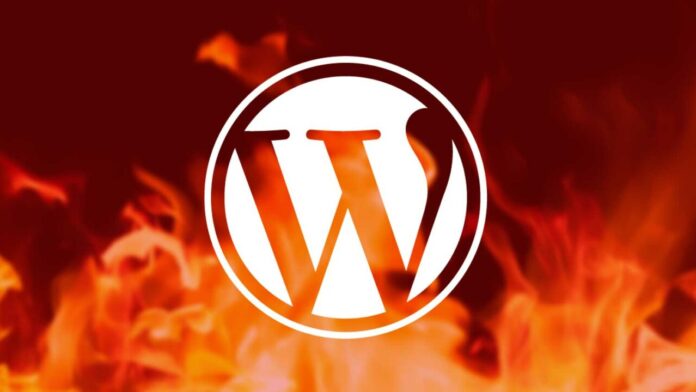Naučite kako instalirati i podesiti WP Super Cache
Za internet pretraživače brzina učitavanja stranica predstavlja najvažniji faktor prilikom pretrage. Upravo iz tog razloga je najvažnije dovesti brzinu otvaranja stranice na optimalni nivo. Sa pokušavanjem dostignuća istog može se primjetiti da kešovanje stranica najbolje pomaže ubrzanju učitavanja, kao i balansiranju ogromnih vrhunaca prometa.
W3 Total Cache se koristi za popravljanje performansi web stranica. Međutim, mnogi ljudi ne znaju kako instalirati i podesiti WP Super Cache. Zbog toga u ovom vodiču ćemo vam pokazati kako da instalirate i ispravno podesite WP Super Cache.
Napomena: W3 Total Cache i WP Super Cache su oba jako kvalitetna dodatka. Preporučuje se da koristite samo jedan od ova dva u zavisnosti od vaših potreba.
Prva stvar koju treba da uradite jeste da instalirate i aktivirate WP Super Cache dodatak. Prilikom aktivacije, WP Super Cache će vas napomenuti da kešovanje nije trenutno aktivno na vašoj stranici.
Podešavanje WP Super Cache dodatka – Jednostavni način
Kako bi omogućili cache, idite na Settings > WP Super Cache. Na Easy kartici označite opciju Caching On a zatim kliknite na dugme Update Status
Nakon aktiviranja kešovanja kliknite na Test Cache dugme da provjerite da li radi. WP Super Cache će zatim pribaviti vašu WordPress stranicu dva puta i uporediti vremenska obilježja oba lista. Ako se vremenska obilježja na listovima podudaraju znači da je kešovanje na vašoj stranici sada aktivno.
Podešavanje WP Super Cache dodatka – Napredni način
WP Super Cache je snažan dodatak, te dolazi sa mnogim naprednim opcijama. Ove opcije se dodatno mogu poboljšati kako bi se popravio sami performans web stranice. Za napredno podešavanje WP Super Cache-a idite na Settings > WP Super Cache i kliknite na Advanced karticu.
Aktiviranje kešovanja
Prva stvar koju treba da uradite jeste da provjerite da je kockica ispred koje piše Cache hits to this website for quick access štrihirana. Ispod ćete vidjeti tri opcije kešovanja. Po zadanim postavkama WP Super Cache koristi PHP prilikom obrade.
Međutim, korištenje PHP opcije za obradu cache fajlova može trošiti mnogo resursa, pretežno onih vezanih za hosting okruženja.
Zbog toga preporučuje se da koristite mod_rewrite opciju. Nakon ovoga skrolajte prema dnu stranice i kliknite na dugme Update status kako bi spasili postavke.
WP Super Cache će vam sada pokazati notifikaciju da mod _rewrite pravila moraju biti ažurirana i vjerovatno ćete dobiti još jednu notifikaciju vezanu za raspoređivanje kolekcije smeća.
Opet se skrolajte prema dnu stranice i vidjet ćete mod_rewrite pravila koja se trebaju dodati.
Kliknite na Update Mod_Rewrite Rules dugme da ažurirate ova pravila. Nakon što su mod rewrite pravila ažurirana ova sekcija će dobiti zelenu boju.
Kako bi riješili napomenu oko kolekcije smeća, skrolajte dole prema dnu do naprednih postavki stranice, a zatim idite na Expiry Time & Garbage Collection sekciju i podesite vrijeme i frekvenciju za kolekciju smeća za kešovane fajlove na vašem serveru.
Omogućavanje Compression opcije u WP Super Cache-u: Compression opcija omogućava da WP Super Cache dodatak koristi kešovane fajlove kao kompresirane. Ovi fajlovi se mogu preuzeti od strane korisnika preko pretraživača jako brzo zahvaljujući njihovoj manjoj veličini.
Kako bi omogućili ovu opciju, jednostavno štrihirajte kockicu ispred koje piše Compress pages so theyre served more quickly to visitors.
Podšavanje CDN opcije na WP Super Cache-u
Većina stranica sa bogatim sadržajima koriste se sa puno statičkih fajlova sa svakom zahtijevom na stranici. Ovi fajlovi su većinom JavaScript-ovi, slike, stilovi listova i slično. Za razliku od WordPress postova koji su dinamički generirani pomoću PHP-a, ovi fajlovi se mogu koristiti preko CDN a (Content Deilvery Network).
Ako ne znate šta je to CDN ili za šta vam treba, možete pronaći na internetu neke informacije, samo ukucajte u tražilicu: ‘What the Heck is a CDN’.
Kako biste podesili CDN sa Wp Super Cache-om, kliknite na CDN karticu i štrihirajte kockicu pored koje piše Enable CDN Support option. Zatim unesite offsite link vaše stranice koji je zapravo pullzone link.
U Additional CNAMEs polje unesite druge CNAMEs koje ste kreirali za vaš pullzone. Na primjer: http://cdn1.itrevolucija, http://cdn2. itrevolucija.com , http://cdn3. itrevolucija.com.
Na kraju štrihirajte kockicu pored koje piše Skip https URLs to avoid mixed content errors i sačuvajte izmjene (Save changes dugme). Vaša stranica je sada spremna da koristi statični sadržaj preko CDN-a.
Podešavanje statične stranice sa WP Super Cache dodatkom
Preload način u Wp Super Cache-u vam omogućuje da kreirate super cache statične fajlove za sve vaše postove i listove koje se koriste na statičnoj stranici. Možda ćete se upitati Zašto bi to neko želio da uradi? Odgovori su sljedeći:
- Da sačuvate resurse server.
- Da koristite staru stranicu koja se više ne ažurira.
- Da poboljšate kvalitetu brzine učitavanja stranice tako što ćete omogućiti statični sadržaj.
Ovo su samo neki od razloga i naravno da se može desiti da imate mnogo više razloga i situacija gdje će te možda trebati u potpunosti isključiti PHP procese. Ne brinite, vaš WordPress će raditi sasvim normalno i još uvijek ćete moći upravljati svojim sadržajem sa WordPress-om.
Opcije osvježavanja cache fajlova će biti stavljene na nulu, a minimalno potrebno vrijeme na barem 30 minuta po defaultu. Predučitavanje cijele WordPress stranice obično zahtijeva nešto vremena i konzumira mnogo resorsa sa vašeg servera. Možete ovu opciju ostaviti na nulu ako ne želite da vaši statični fajlovi ikada isteknu osim kada osvježite cache.
Nadamo se da vam je ovaj vodič pomogao da podesite WP Super Cache dodatak na vašem WordPress blogu ili stranici. Za sve ostale informacije i pitanja molimo ostavite komentar ispod.